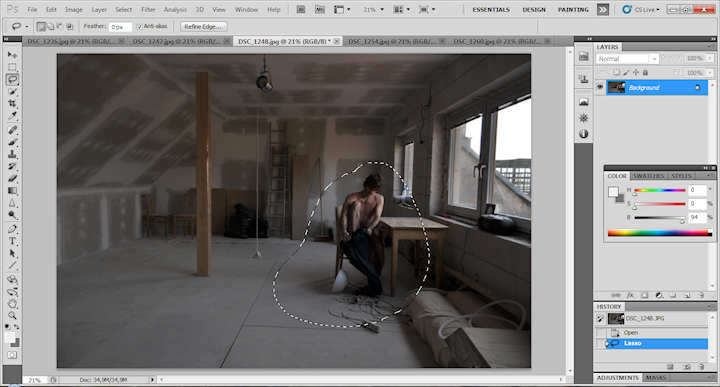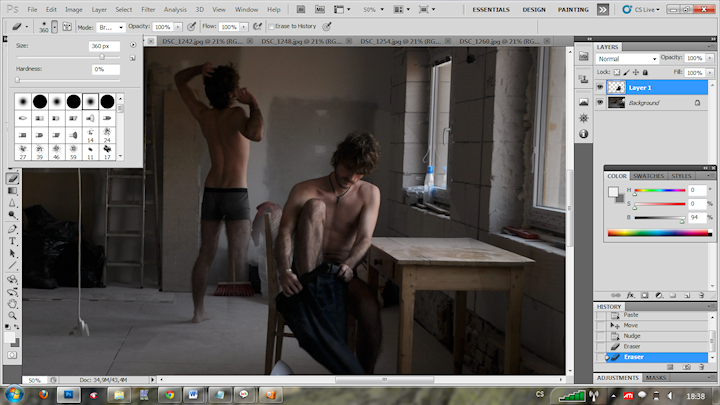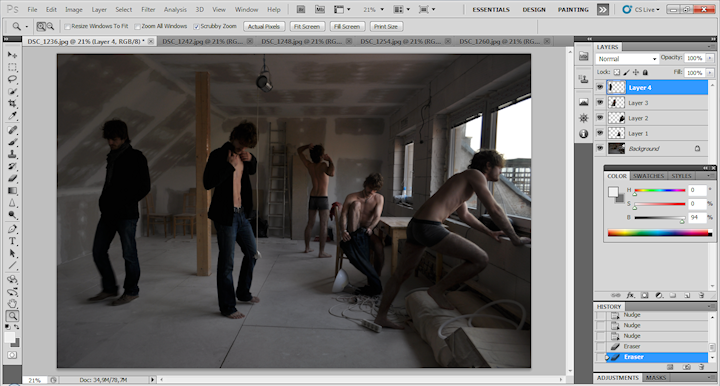Adobe Photoshop naštěstí neumí pouze transformovat přirozenou lidskou krásu ve všech podobách do uniformních a žádaných modelů. Naposledy jsem jej využil pro více kreativní účel. Při mém umělecky směrovaném focení jsem se často setkal s problémem, že na fotce toho nemám příliš mnoho. Záběry, kdy se na snímku rýsuje postava sedící, stojící, pózující, nebo kde mi dominuje makro detail, mě přestaly v jistém okamžiku uspokojovat. Chtěl jsem už něco, co dokáže na první pohled budit pozornost.
Pro tento účel jsem si vzpomněl na dvojitou expozici analogové fotografie, tj. metodu, kdy se na jedno filmové pole vyfotí dvě scény – neboli expozice. U digitálních přístrojů tuto techniku přirozeně použít nelze, přesto jsem kýženého efektu chtěl nějak docílit, a vytvořit tak své vlastní klony.
Představte si ráno. Spíše dopoledne, protože rána nejsou až tak příjemná na představu. Představte si situaci, kdy se oblékáte. V ten moment mi blesklo – proč bych právě tuto banální činnost nemohl zachytit. Základem všeho mi byl stativ. Ostych musel jít stranou, aby proces vrstvení kusů oděvu mohl běžet od začátku. Stativ rozložen, zrcadlovka upevněna, já v trenýrkách připraven.
Nafoceno je vše. Nyní Photoshop. Otevřel jsem si všechny obrázky – usnadňuje to práci. Zvolím si jeden základní, do kterého budu vkládat další postavy. Je to v podstatě jedno který, ale pro usnadnění volím takový, kde postava není u problémové lokace – tady v mém podkroví byl problém se stíny a světlem, které prochází okny. Základní fotografii tím pádem nemůže být pohled z okna – postava vrhá největší stín a zatemňuje celý snímek více než všechny ostatní pozice v místnosti. Volím proto pozici protahující. Do tohoto obrázku se budou vkládat všechny ostatní.
Objekt, který chceme vložit, vybereme obyčejným lasem (Lasso Tool). Zkopírujeme do schránky a vložíme do základového snímku (standardní Ctrl + C a Ctrl + V). Photoshop pro vkládáný objekt automaticky vytvoří novou, prázdnou vrstvu. Objekt vložen.
Přepnu na šipku (Move Tool) a nasměruju objekt přesně na své místo. Doporučuji zde velký zoom.
Nástroj guma (Eraser) nastavíme na nejnižší tvrdost (tzn. Hardness na 0 %) a s přiměřeným průměrem (u 10MPx fotografie cca 100–250 px) odmažeme okraje, které překrývají původní objekty na snímku. Takto mažeme po celém obvodu vloženého objektu. Čím větší průměr, tím plynulejší přechod. Postava do prostředí najednou krásně zapadá.
Tento postup se aplikuje na všechny vkládané postavy stejně, přičemž každý objekt se vkládá do nové, prázdné vrstvy. Ve finále máme tento snímek o 4 vrstvách, které všechny sloučíme do základní jedné vrstvy a můžeme začít upravovat klasickým způsobem, jak je libo. Můj výsledek tedy vypadá takto:
Jako bonus uvádím další fotku, kde byla použita tatáž metoda.
 TIP: Přetáhni ikonu na hlavní panel pro připnutí webu
TIP: Přetáhni ikonu na hlavní panel pro připnutí webu